| Omitir Vínculos de navegación | |
| Salir de la Vista de impresión | |

|
Guía de instalación de Sun Blade X4-2B |
Instalación del módulo de servidor
1. Revisión de la documentación del producto
Biblioteca de documentación del sistema modular Sun Blade 6000
Biblioteca de documentación de Sun Blade X4-2B
2. Recepción y desembalaje del módulo de servidor
Precauciones sobre descargas electrostáticas y seguridad
Instalación de componentes opcionales
Verificación de los componentes admitidos
Preparación del sitio y el chasis
3. Inserción del módulo de servidor en un chasis
Inserción del módulo de servidor Sun Blade X4-2B en un chasis
4. Acceso a las herramientas de gestión del módulo de servidor
Resumen de opciones de conexión
Configuración del módulo de servidor remoto mediante una conexión de red Ethernet
Configuración del módulo de servidor mediante una conexión en serie local
Configuración del módulo de servidor mediante una conexión KVM local
Determinación de la dirección IP del SP de Oracle ILOM del módulo de servidor
Visualización de la dirección IP del SP de Oracle ILOM del módulo de servidor (interfaz web)
Visualización de la dirección IP del SP de Oracle ILOM del módulo de servidor (CLI)
Acceso al SP de Oracle ILOM del módulo de servidor
Inicio de sesión en el SP de Oracle ILOM (CLI)
Acceso a la consola host (CLI)
Acceso a la consola host remota
5. Configuración del software y el firmware del módulo de servidor (Oracle System Assistant)
Acceso a Oracle System Assistant
Inicio de Oracle System Assistant (mediante Oracle ILOM)
Inicio de Oracle System Assistant (de manera local)
Configuración de software y firmware (Oracle System Assistant)
6. Configuración de las unidades del módulo de servidor para la instalación del sistema operativo
Identificación de adaptadores de bus de host REM
Adaptador de bus de host SG-SAS6-R-REM-Z
Configuración de unidades de almacenamiento: SG-SAS6-R-REM-Z (Oracle System Assistant)
Adaptador de bus de host SG-SAS6-REM-Z
Configuración de las unidades de almacenamiento SG-SAS6-REM-Z (Oracle System Assistant)
Configuración de unidades de almacenamiento (utilidades de configuración LSI)
Configuración de unidades de almacenamiento (utilidad de configuración LSI WebBIOS)
Creación de un volumen RAID con la utilidad de configuración LSI SAS 2 BIOS
7. Configuración de sistema operativo y controladores
Instalación de sistema operativo o controladores
Configuración del sistema operativo Oracle Solaris preinstalado
Configuración del software preinstalado de Oracle VM
Configuración del sistema operativo Oracle Linux preinstalado
Obtención de actualizaciones de firmware y software del servidor
Control de energía del sistema
Para iniciar sesión en la interfaz web del SP de Oracle ILOM del módulo de servidor mediante una conexión Ethernet.
Si no conoce la dirección IP del SP del módulo de servidor, consulte Visualización de la dirección IP del SP de Oracle ILOM del módulo de servidor (interfaz web) para ver la dirección IP del SP del módulo de servidor mediante el CMM de Oracle ILOM.
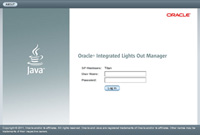
El nombre de usuario predeterminado de la cuenta de administrador de Oracle ILOM es root y la contraseña es changeme.
Aparece la página Summary (Resumen).
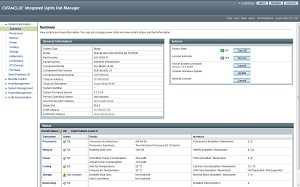
Ya ha iniciado sesión en la interfaz web de Oracle ILOM del módulo de servidor mediante una conexión Ethernet.
Para obtener más información sobre cómo usar la interfaz web de Oracle ILOM, consulte la biblioteca de documentación de Oracle ILOM 3.1. Consulte http://www.oracle.com/goto/ILOM/docs.
Pasos siguientes